Depois de um longo dia, você quer mandar uma mensagem para seu amigo para compartilhar como está se sentindo, mas está com preguiça de digitar. Talvez você explore formas alternativas de enviar saudações para quem gosta. É aí que entra o animado meme Chiikawa com emoções. De acenos sonolentos a sorrisos tímidos, essas animações trazem uma coleção perfeita de vários sentimentos para compartilhar. Neste artigo, estão os 7 melhores GIFs de Chiikawa para te ajudar a se expressar.

Neste Artigo
Parte 1. Top 7 Stickers do Chiikawa – O que Significam e Como Usá-los no Dia a Dia
Se você se apaixonou pelo Chiikawa, animais pequenos e fofos, não está só! Suas atitudes encantadoras e bochechas apertáveis conquistaram o mundo. Vamos conferir a turma fofa do Chiikawa para ver o significado e o uso diário dos top 7 personagens:
1. Chiikawa: O Coração do Grupo
Esse fofo GIF do Chiikawa é reconhecido pela sua sensibilidade e timidez, o que o faz propenso a lágrimas. Ele arrasa na dança e é ideal para posts em redes sociais e diários digitais. O "Coração do Grupo" é usado para reações leves, como gratidão e uma preocupação sutil.

2. Usagi: Aventureiro Destemido
O Chiikawa divertido, Usagi, é um coringa cheio de energia que lembra um coelho. Usagi é ousada, despreocupada e costuma fazer travessuras com os amigos. É perfeito para inserir humor em situações sérias e usado em vários apps de redes sociais.

3. Momanga: O Cartão Selvagem Travesso
Momanga é conhecido por suas atitudes imprevisíveis, natureza astuta e energia caótica. Este rosto de meme do Chiikawa é ideal para expressar arrogância e sarcasmo. GIFs e stickers do Momanga transmitem diversão em um só salto.

4. Hachiware: O Amante dos Livros
Orelhas com pontas azuis, sobrancelhas minúsculas e um rabo distinto formam a aparência felina de Hachiware. Esse Chiikawa adora falar e cantar e está sempre pronto para ajudar os amigos. Gosta de ler livros e é usado para transmitir energias positivas e respostas atenciosas.

5. Shisha: Workaholic Disciplinado
Com um visual arrojado, semelhante a um leão, Shisha é reconhecido pela sua força e lealdade. Os stickers desse personagem são perfeitos para mostrar determinação e possessividade. Shisha é uma lenda que transmite confiança com um toque de charme.

6. Rakko: Caçador Perfeito
Rakko tem uma personalidade descontraída, prestativa e leve, complementada por grandes habilidades de caça. GIFs do Chiikawa do Rakko ajudam a expressar emoções como confiança, incentivo e motivação. Ele traz uma sensação de calma e dá um toque divertido às redes sociais, ajudando a aliviar o clima ou compartilhar boas vibrações.

7. Kurimanju: O Filósofo dos Lanches
O sábio e comilão Chiikawa, Kurimanju, traz um tom reflexivo que oferece humor ou um agradinho. Esses stickers são perfeitos para comentários engraçados ou mensagens relacionadas a comida. Kurimanju é o mais tranquilo do universo deles e compartilha vibes de maturidade em meio ao caos.
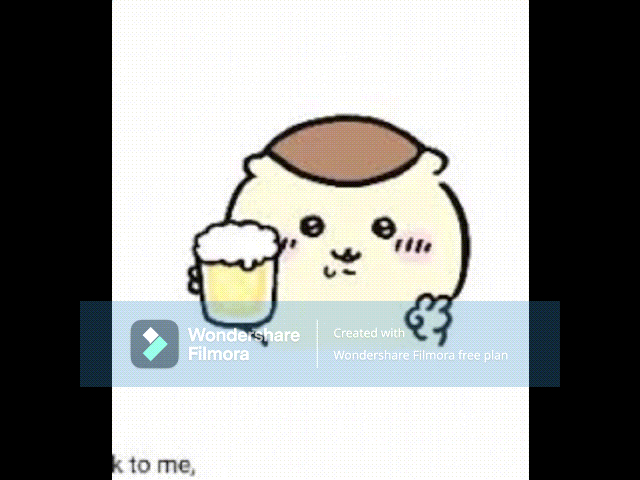
Parte 2. Como Criar Stickers do Chiikawa usando o Filmora Desktop
Stickers do Chiikawa ganharam destaque nas redes sociais por expressar uma ampla gama de emoções. Com ferramentas multimídia como o Wondershare Filmora, criar esses stickers ficou fácil e economiza tempo até para iniciantes. Essa ferramenta oferece várias funções para isolar seu Chiikawa favorito de qualquer imagem, permitindo criar papel de parede do Chiikawa. Além disso, essa ferramenta também ajuda a criar um GIF animado a partir da imagem desejada.
O Filmora também oferece a possibilidade de converter sua imagem em um sticker de vídeo usando o recurso Imagem para Vídeo, trazendo imagens estáticas à vida. Seja para criar conteúdos para qualquer plataforma social, o Filmora apresenta diversos métodos para criar stickers envolventes sem esforço:
Método 1. Gerando Stickers do Chiikawa Usando o AI Sticker
Com AI Stickers no Filmora, você pode gerar stickers personalizados com um único comando de texto. Os usuários podem escolher o estilo do sticker entre diversas opções. Além disso, é possível refinar ainda mais o sticker gerado e salvá-lo como sequência de imagens em seu dispositivo. Um passo a passo detalhado para criar esses memes do Chiikawa usando o AI Sticker do Filmora está abaixo:
- Passo 1. Clique em Novo Projeto para Gerar Stickers. Acesse a linha do tempo do projeto do Filmora e clique em "Novo Projeto" para entrar na interface de edição da ferramenta.
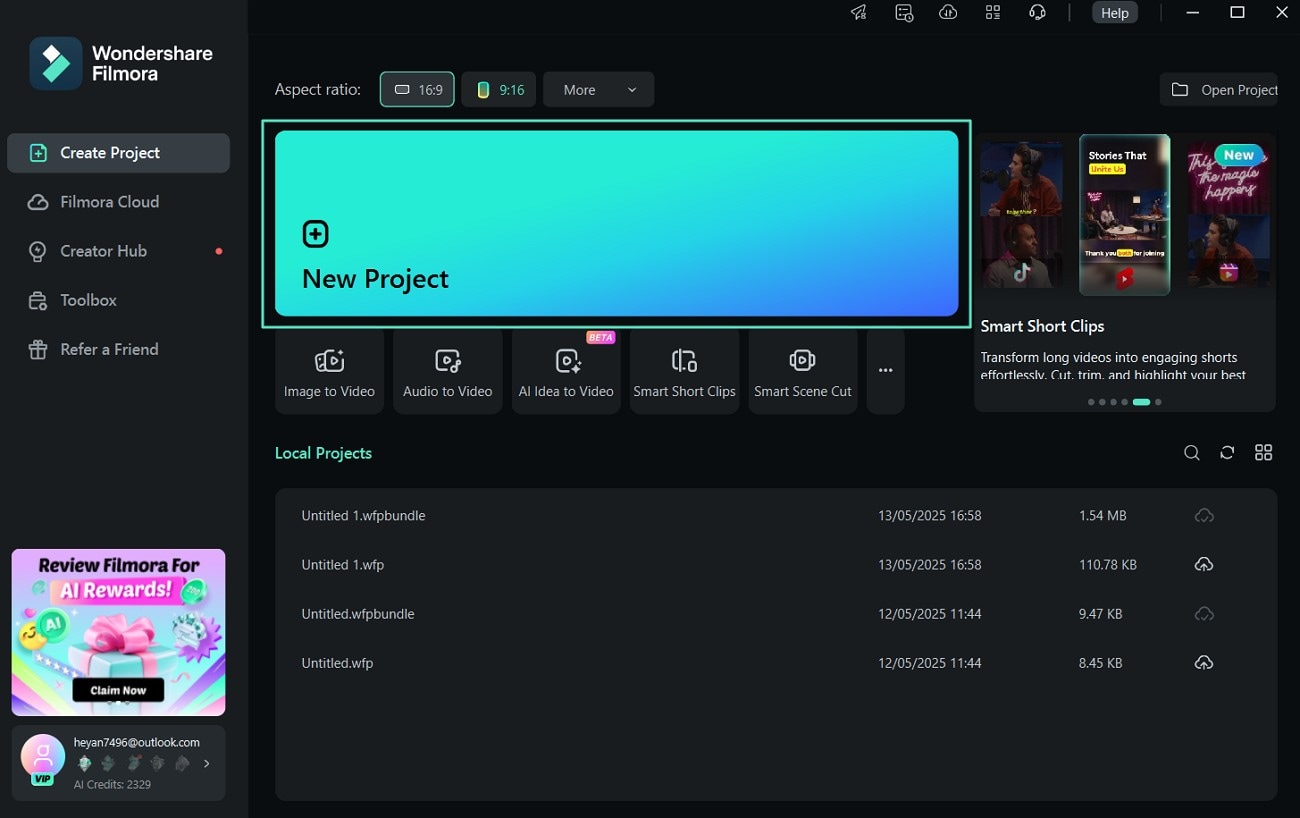
- Passo 2. Toque em Stickers e Escolha AI Stickers. Em seguida, vá até "Stickers" na barra do menu e escolha "AI Stickers" à esquerda. Escreva um comando na caixa de texto, selecione o estilo do sticker e toque em "Gerar". Depois, clique no ícone "+" para adicionar à linha do tempo de edição.
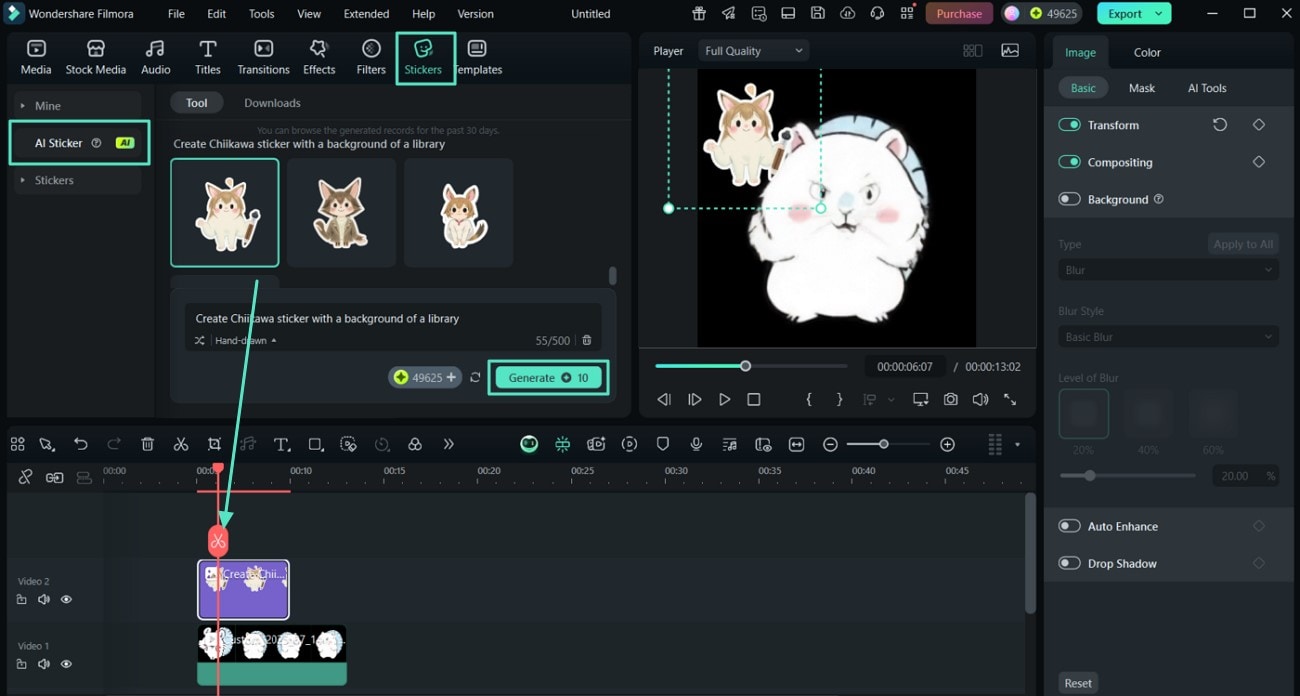
- Passo 3. Isole o Sticker e Exporte. Depois, selecione "AI Tools" na barra à direita e ative "Smart Cutout" para isolar um objeto no sticker. Quando estiver satisfeito com o resultado, clique em "Exportar" para prosseguir.
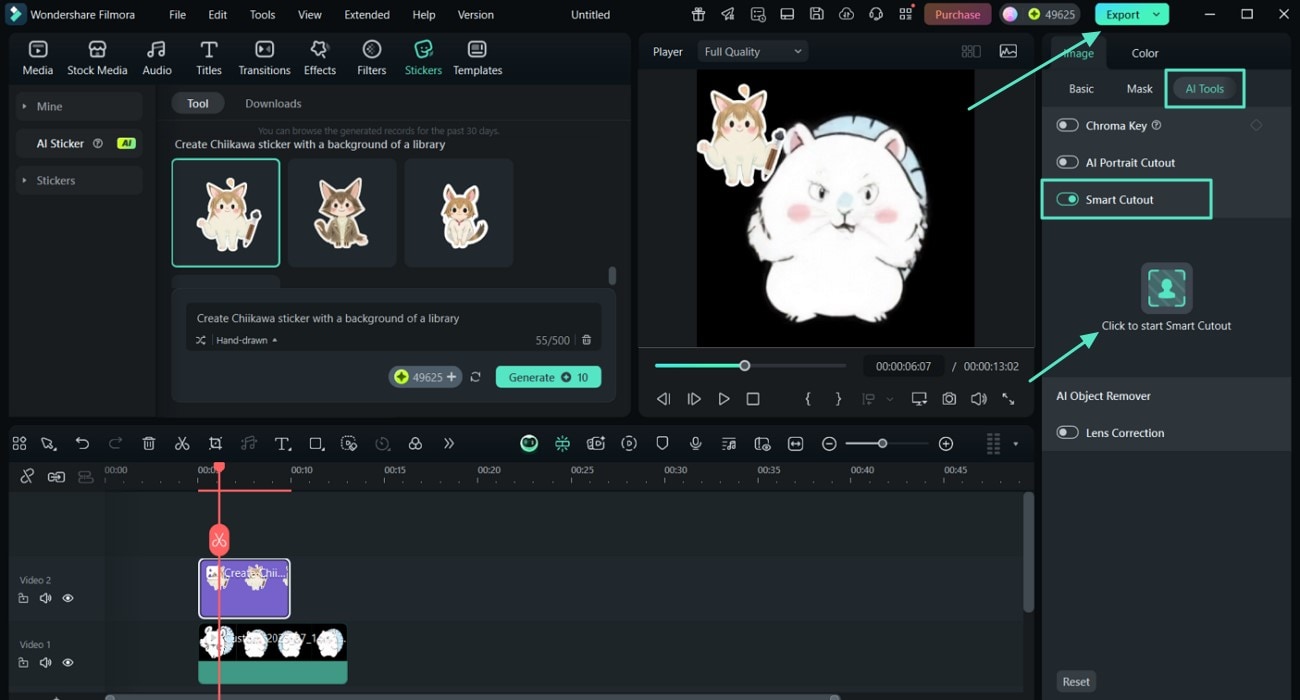
- Passo 4. Ajuste as Configurações de Exportação para Salvar Seu Sticker. Por fim, selecione o formato, como PNG ou JPG, na janela de exportação e clique em "Exportar" para salvar no seu computador.
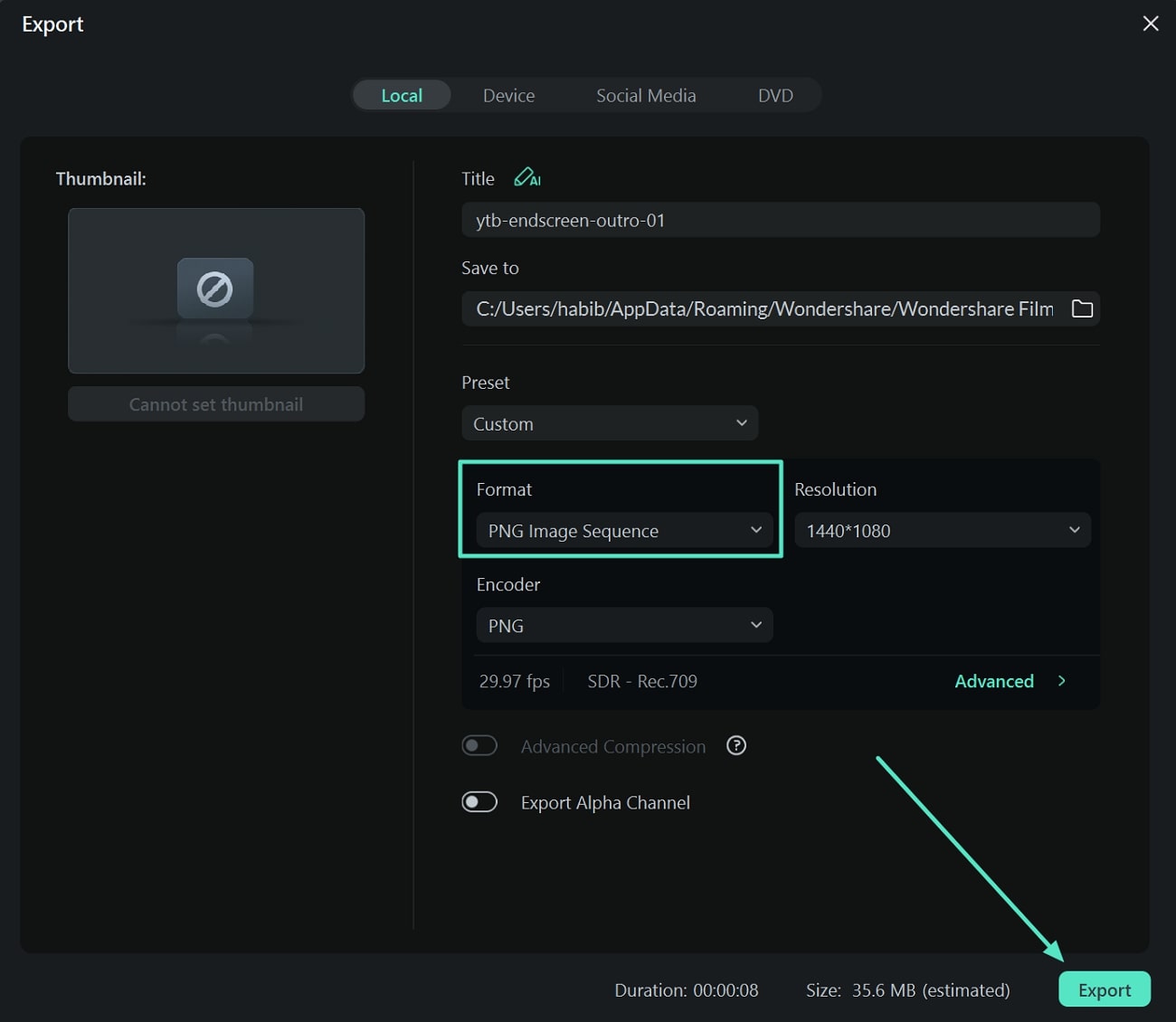
Método 2. Convertendo uma Imagem em GIF Usando Filmora
Imagens estáticas podem ser facilmente convertidas em stickers GIF usando o Filmora com vários aprimoramentos. Sua interface intuitiva permite criar GIFs do Chiikawa com recursos avançados em apenas um clique. Você pode animar seus stickers do Chiikawa facilmente para postar em seus apps sociais, como explicado abaixo:
- Passo 1. Adicione Conteúdo a partir da Seção de Mídia. Acesse a interface de edição do Filmora, clique em "Mídia" na barra superior e escolha "Importar Mídia" para adicionar uma imagem.
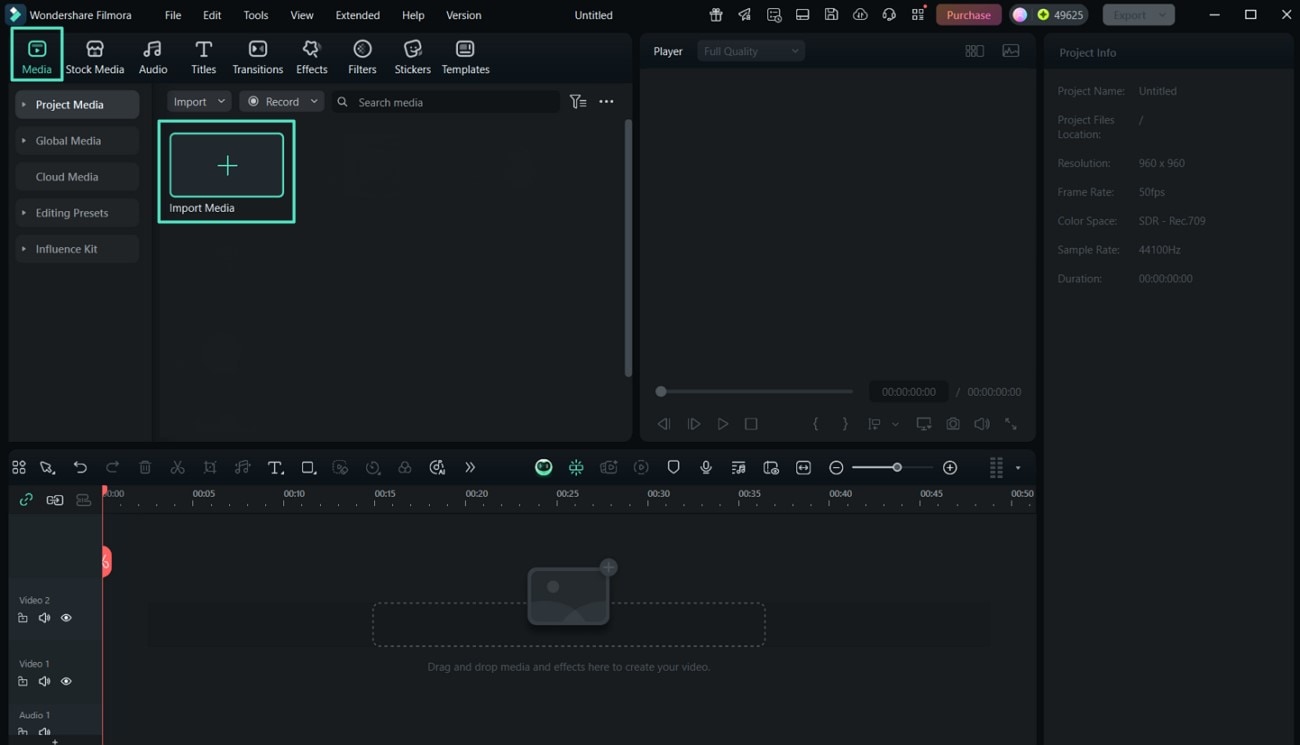
- Passo 2. Adicione Títulos para Criar Memes do Chiikawa. No menu, escolha "Títulos" e selecione o template desejado. Adicione o texto na caixa de prompt à direita e ajuste tamanho, estilo e cor da fonte.
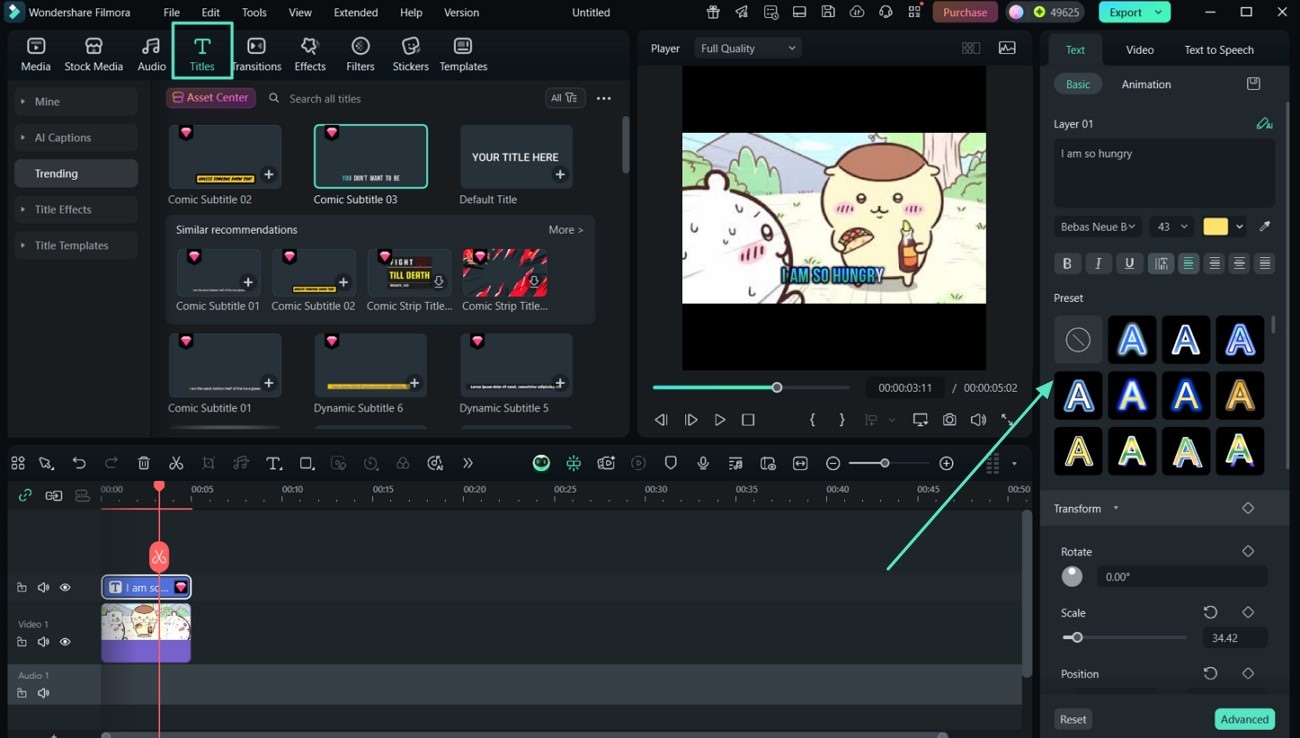
- Passo 3. Remova o Fundo do Sticker. Clique em "Efeitos" e escolha um efeito para aplicar ao seu sticker. Quando estiver satisfeito, vá até o canto superior direito da interface e pressione "Exportar".
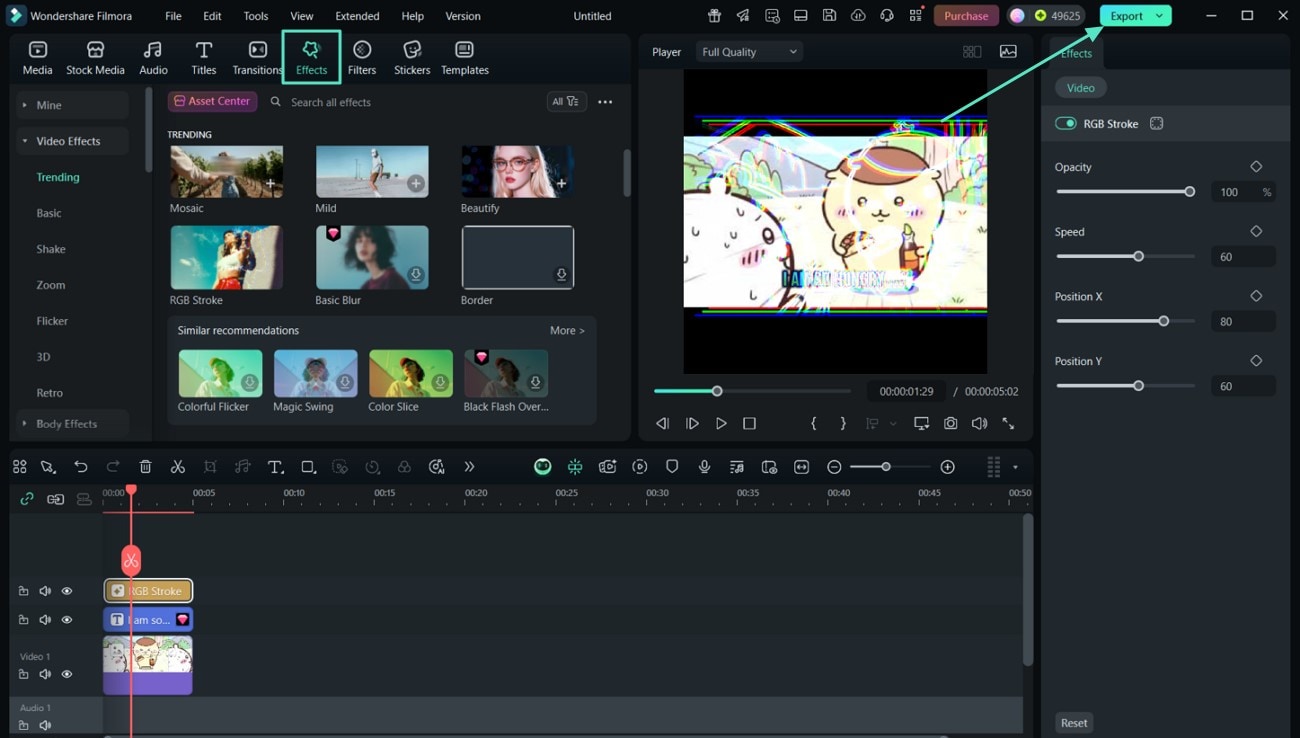
- Passo 4. Defina o Formato de Exportação e Exporte como GIF. Por fim, selecione o formato "GIF" e clique em "Exportar" para salvar no computador.
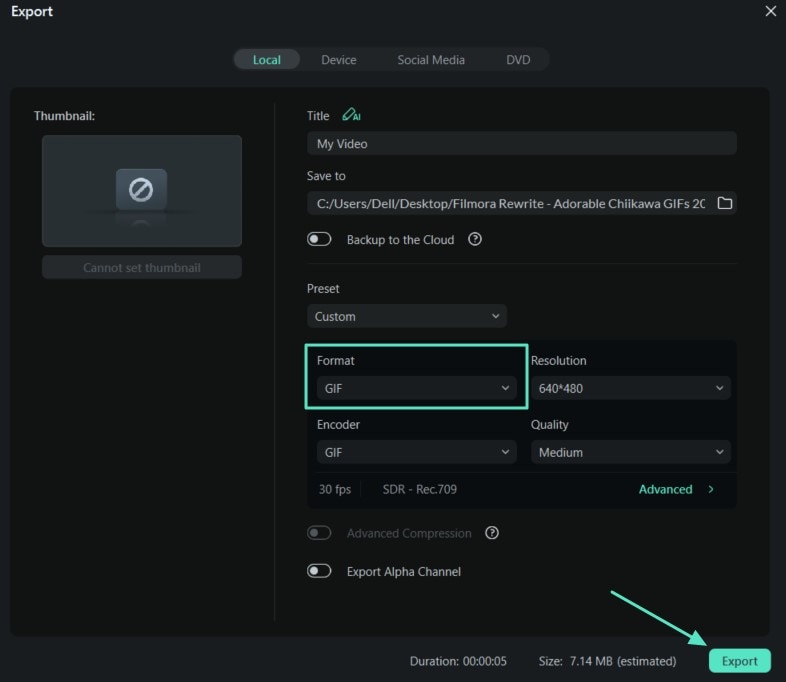
Aqui está o GIF gerado.
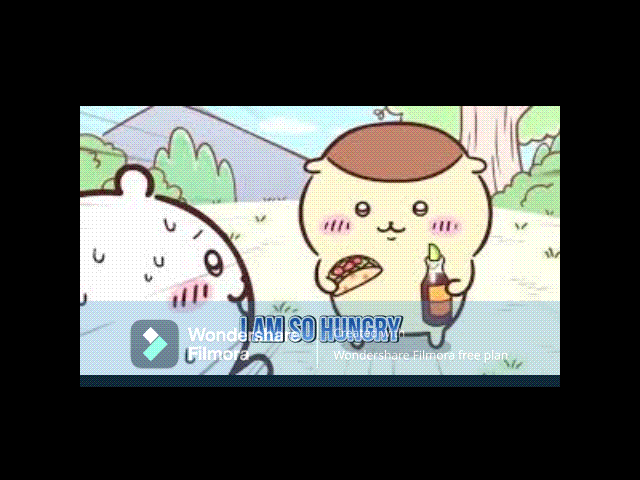
Método 3. Transformando Imagens em Vídeo Usando o Veo 3 do Filmora
O recurso mais recente do Filmora, Imagem para Vídeo, utiliza nova tecnologia, especificamente o VEO3, para transformar uma imagem estática em um sticker de vídeo dinâmico com áudio automatizado. Esse recurso converte fotos comuns em vídeos vibrantes com suporte a comandos de texto. Veja um passo a passo detalhado abaixo:
- Passo 1. Acesse a Página Inicial e Selecione Imagem para Vídeo. Primeiramente, acesse a página inicial do Filmora e vá em "Imagem para Vídeo" para começar a geração do sticker de vídeo.
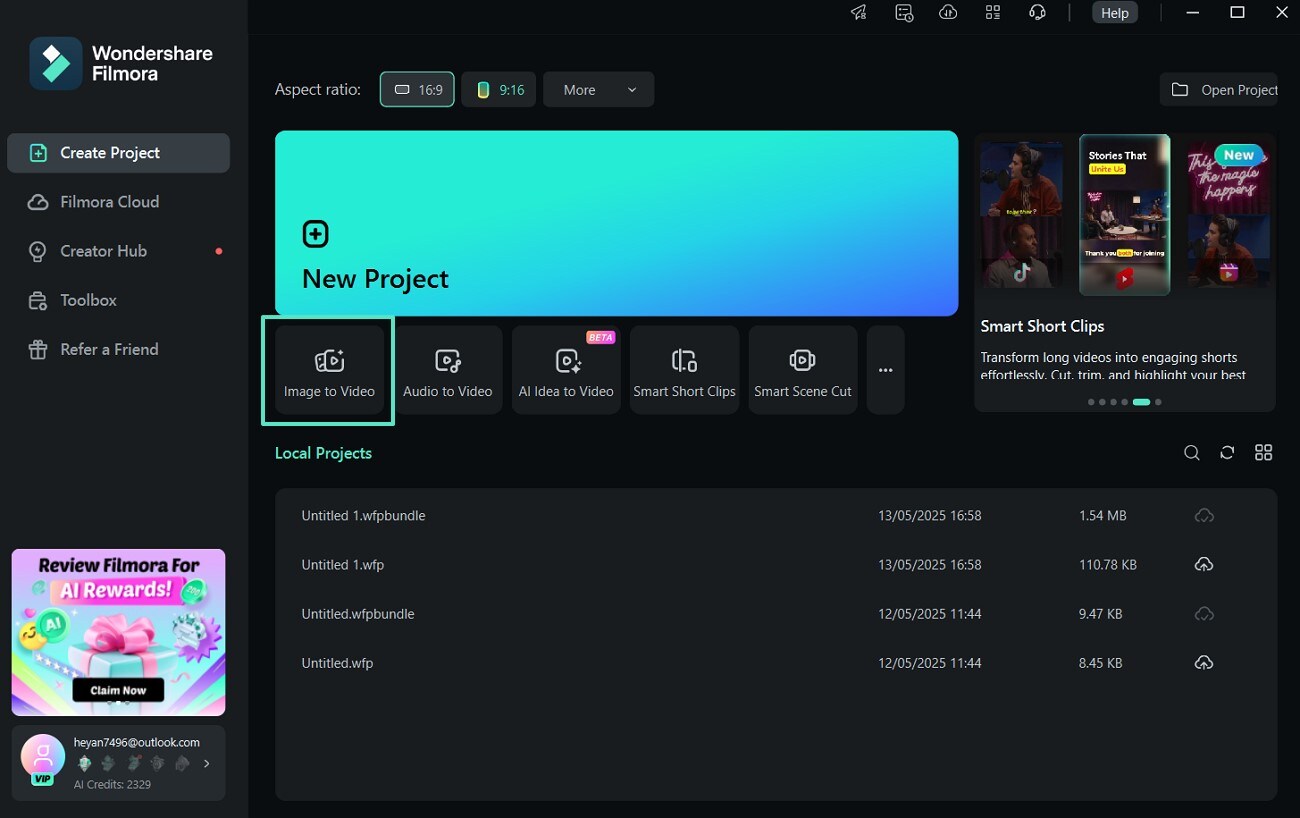
- Passo 2. Escolha o Template Desejado. Selecione o template desejado em "Imagem para Vídeo Veo 3" na seção de "Video Generation". Importe sua imagem e adicione o texto relevante. Por fim, clique em "Gerar" para iniciar o processo.
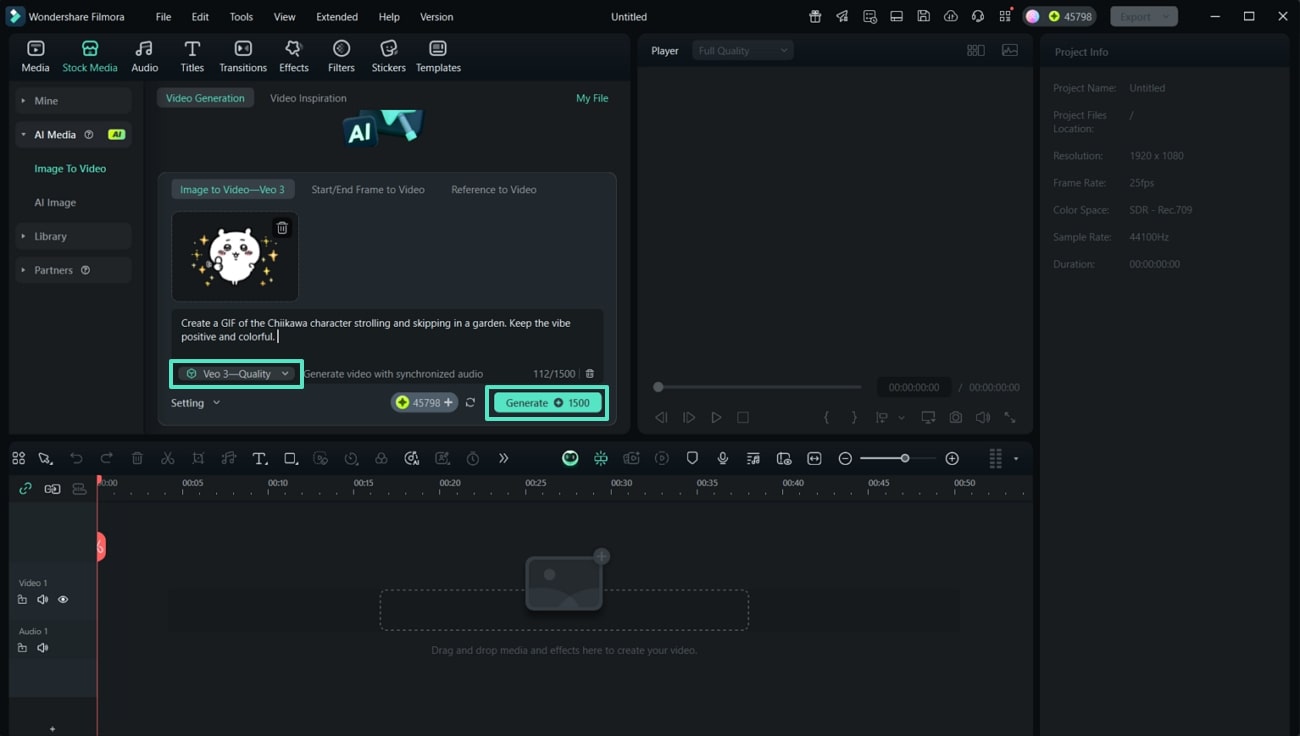
- Passo 3. Adicione uma Transição ao Seu Vídeo. Escolha a opção "Transições" no canto superior esquerdo e escolha sua transição favorita. Depois, clique no ícone "+" para adicionar sua transição ou arraste para a linha do tempo e pressione "Exportar".
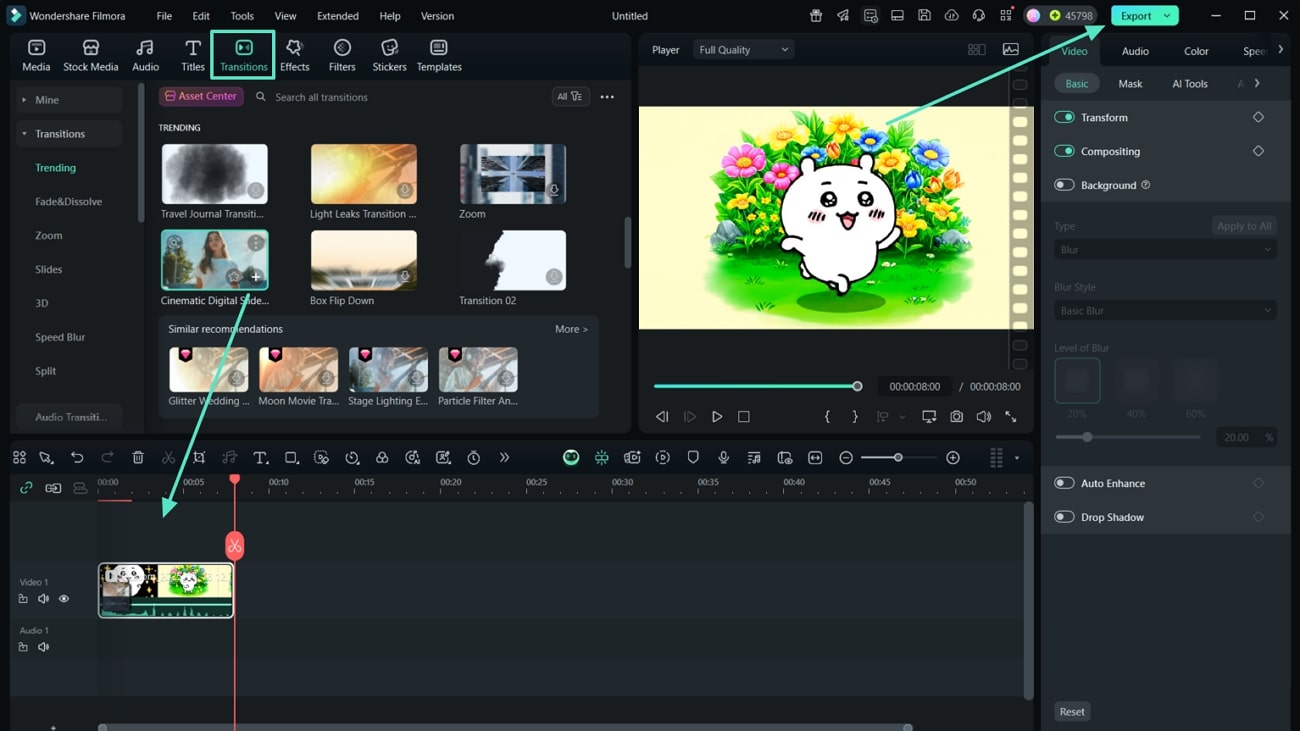
- Passo 4. Modifique as Configurações de Exportação e Exporte o GIF. Por fim, ajuste o formato do vídeo e clique em "Exportar" para salvar no computador.
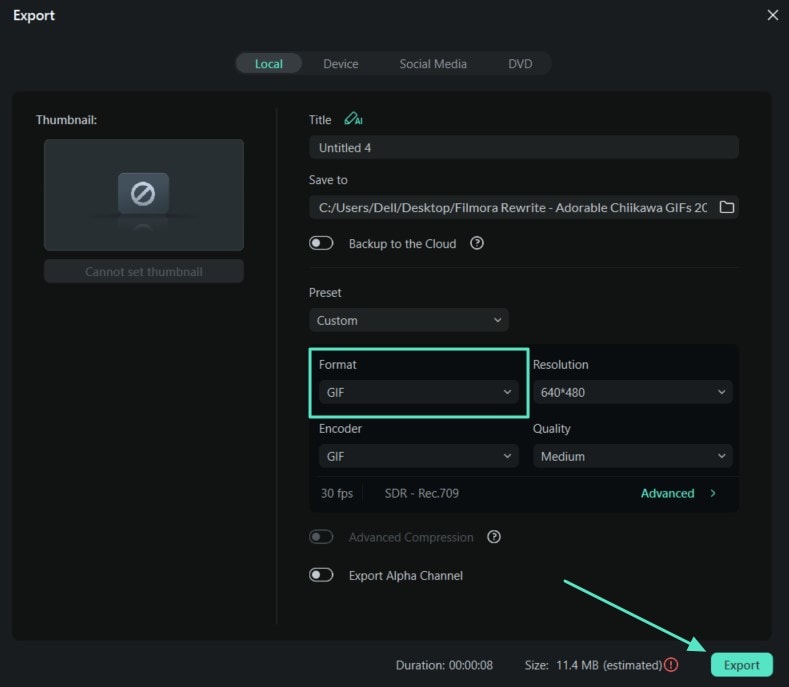
Aqui está o resultado exportado.
Parte 3. Gere Stickers Incríveis do Chiikawa Usando o App Filmora
Se você quer transformar seu memes do Chiikawa personagem favorito em sticker ou vídeo personalizado diretamente do seu smartphone, o Filmora App [iOS/Android] é o recurso perfeito. Ele oferece vários métodos para criar stickers fofos, que você pode usar para diversos fins.
Método 1. Transformando Stickers do Chiikawa de Imagem para Vídeo
As criações do Chiikawa podem ser facilmente transformadas de imagens estáticas em vídeos animados adicionando diversos efeitos, sons e transições. Confira o passo a passo a seguir para transformar imagens em stickers e vídeos incríveis usando o App Filmora:
- Passo 1. Importe a Imagem da Galeria. Na tela inicial do App Filmora, pressione "Novo Projeto" e importe uma imagem do Chiikawa para transformá-la em um vídeo curto.
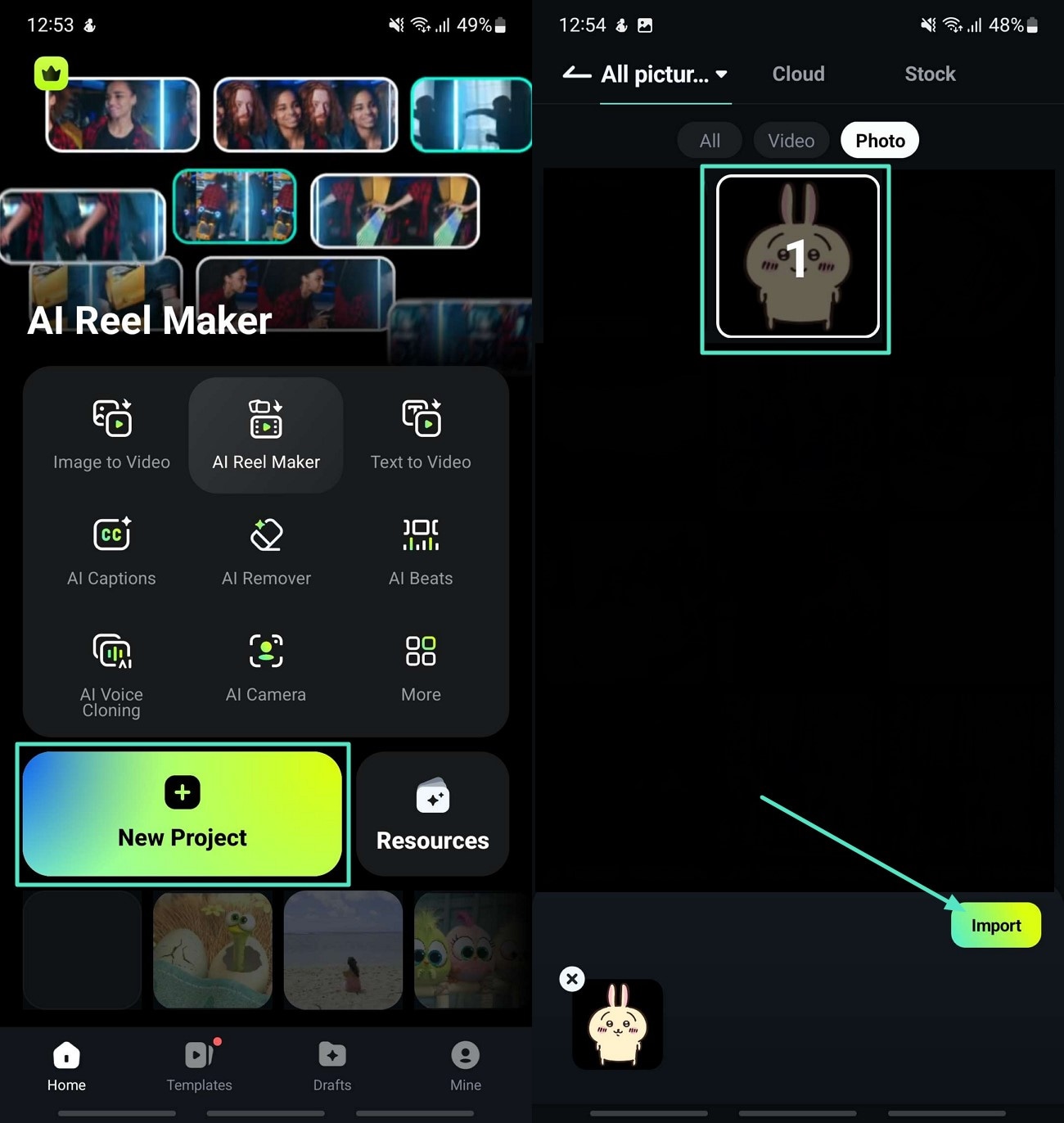
- Passo 2. Escolha Stickers para Adicionar ao Seu Vídeo. Agora, pressione "Stickers" na barra de ferramentas inferior e adicione o sticker desejado da biblioteca. Depois, toque no ícone de "check" para adicionar ao vídeo.
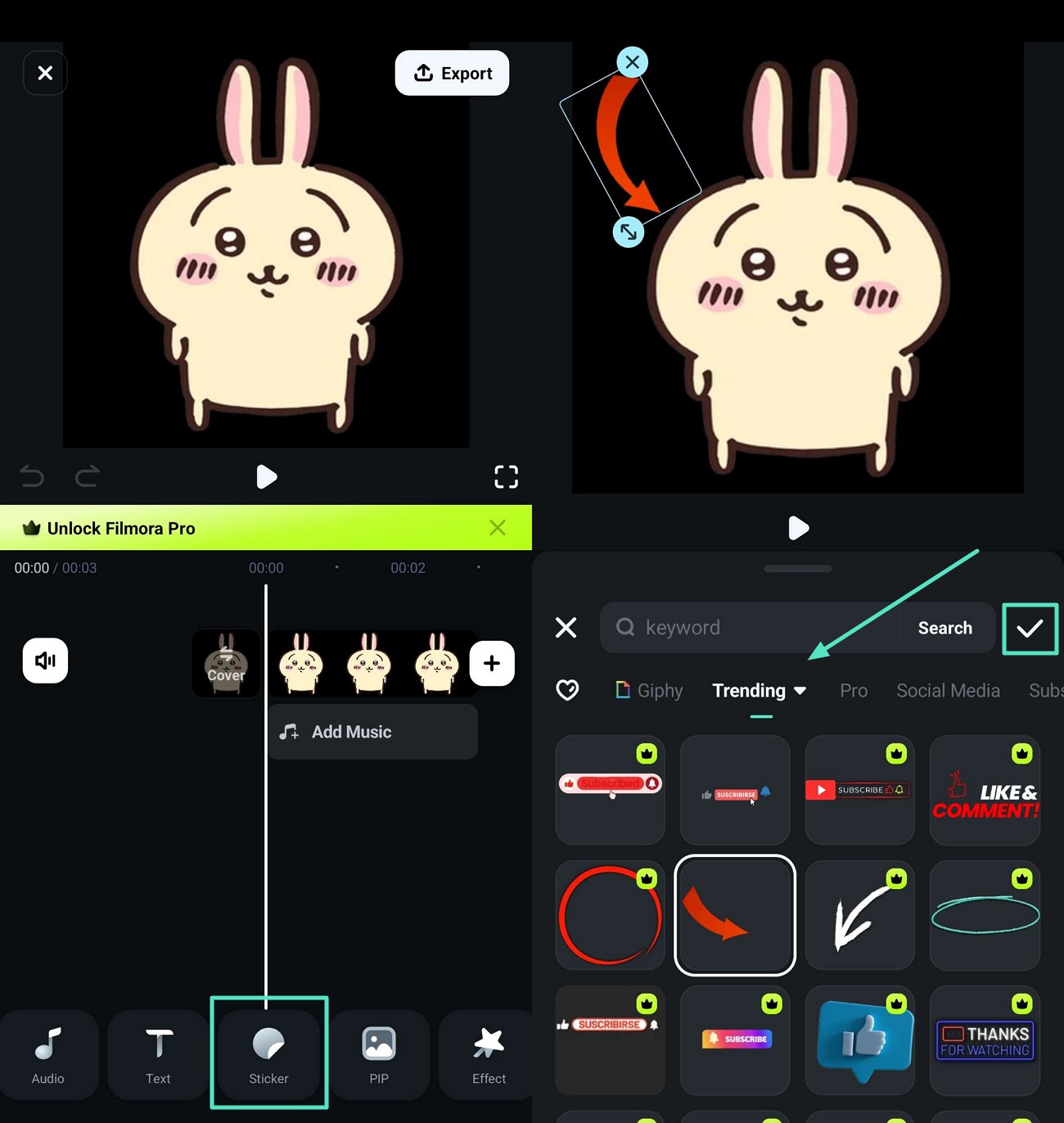
- Passo 3. Selecione Smart Cutout para Remover o Fundo. Além disso, você pode selecionar "Smart Cutout" para remover o fundo e adicionar outro de sua escolha tocando em "Contorno/Efeitos".

- Passo 4. Adicione Texto ou Selecione AI Caption. Toque em "Texto" na barra inferior para adicionar a legenda desejada ao seu sticker de vídeo Chiikawa. Após finalizar, vá ao canto superior direito e clique em "Exportar".
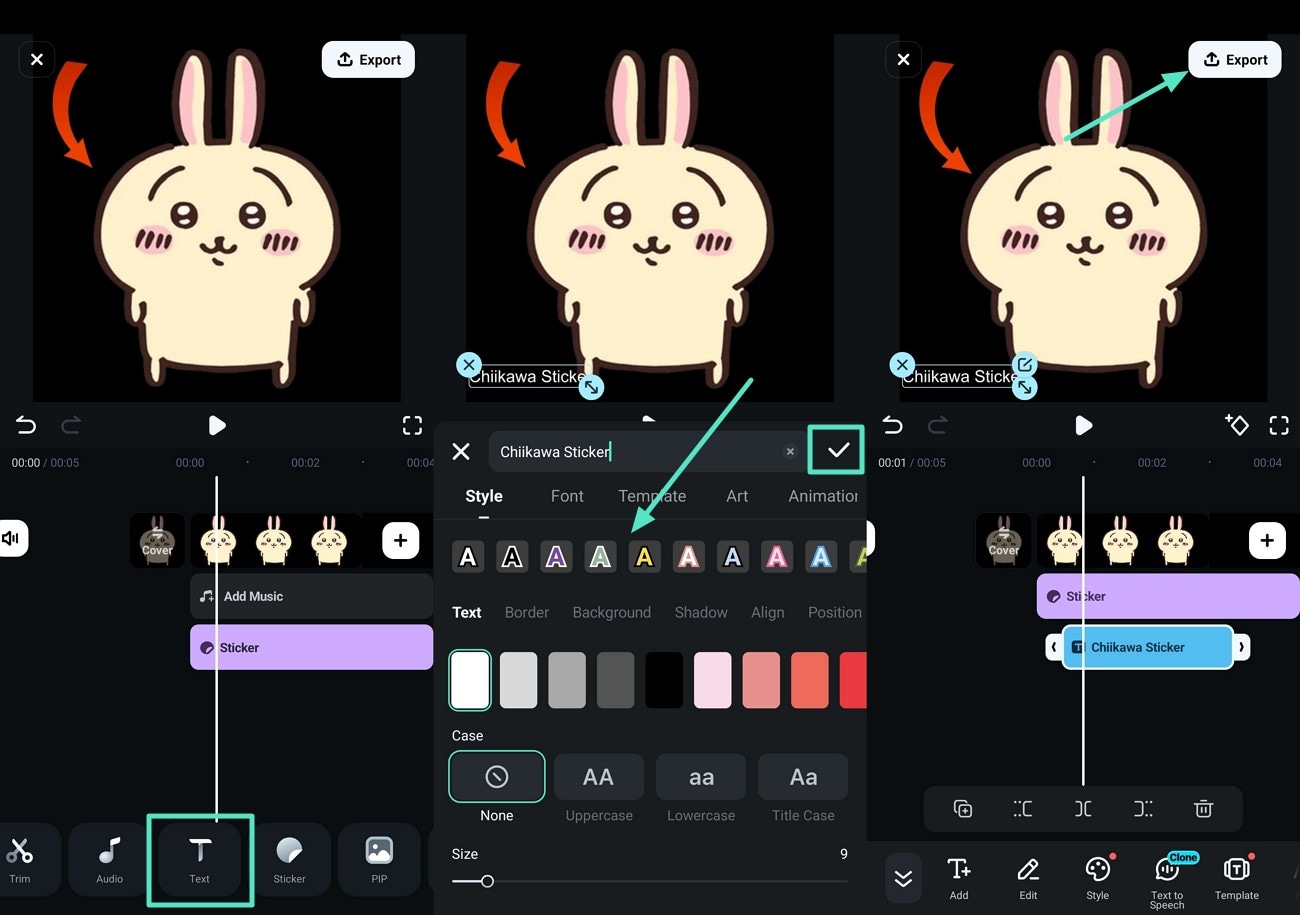
- Etapa 5. Ajuste as configurações e exporte o vídeo para o seu smartphone.Finalmente, selecione "Resolução" para o seu vídeo e as opções de "Quadros por Segundo" para definir o quadro. Pressione a opção "Exportar" para salvar o vídeo na galeria do seu telefone.
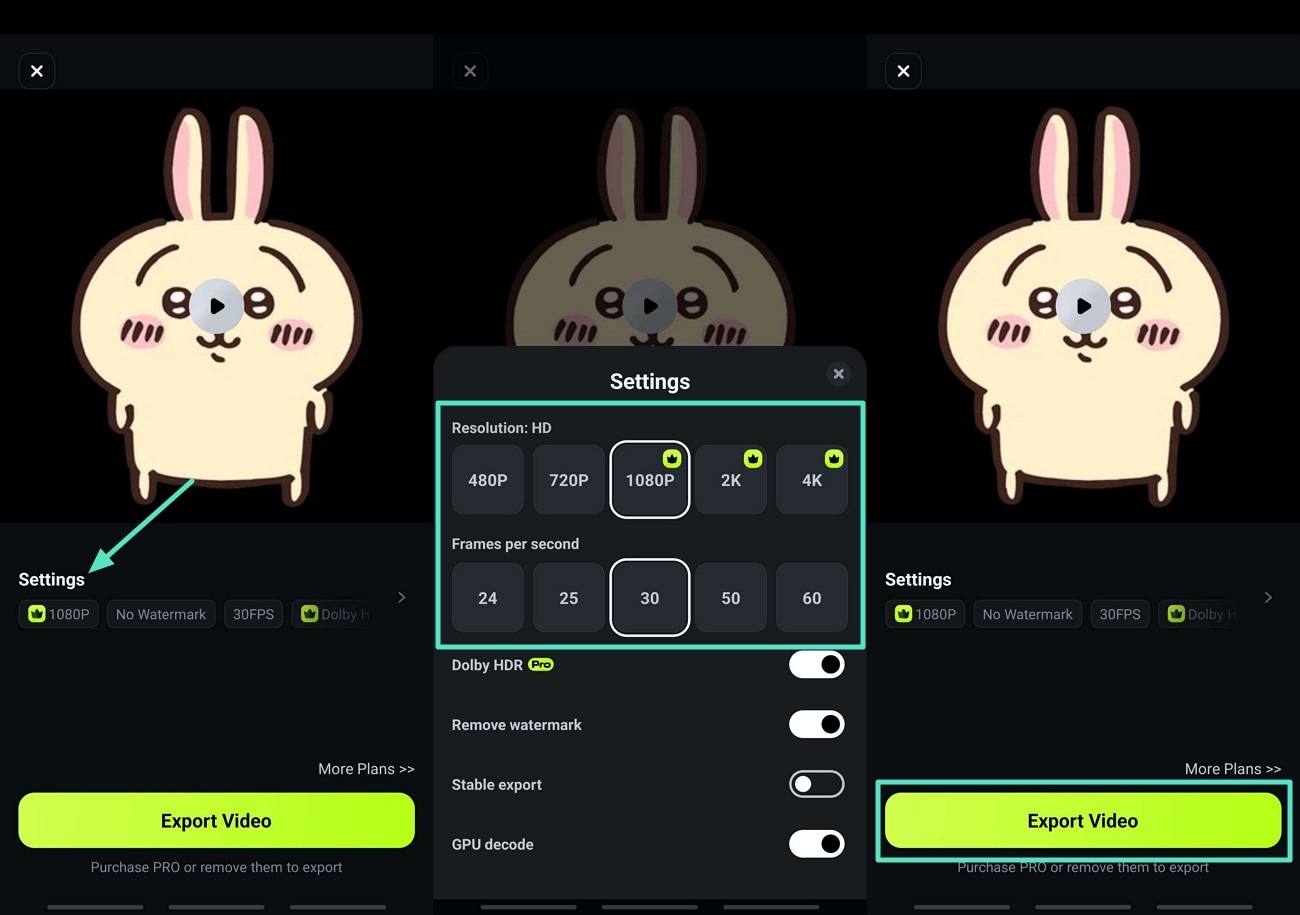
Método 2. Dê Vida ao Chiikawa Usando Live Photos
O Filmora oferece uma funcionalidade exclusiva de salvar seu conteúdo como Live Photos para usuários de iOS, permitindo que transformem imagens em fotos animadas. As expressões impressionantes e a personalidade encantadora podem ser salvas como papel de parede do Chiikawaao adicionar uma camada de variação. Aqui está um guia de uso do App Filmora para criar figurinhas do Chiikawa e salvá-las como Live Photos:
- Etapa 1. Adicione efeitos para deixar sua imagem atraente.Ao iniciar um novo projeto, escolha o botão "Efeitos" na barra de ferramentas abaixo da tela. Em seguida, selecione qualquer modelo de efeito desejado da biblioteca e toque no ícone de confirmação para aplicar esse efeito à sua imagem.
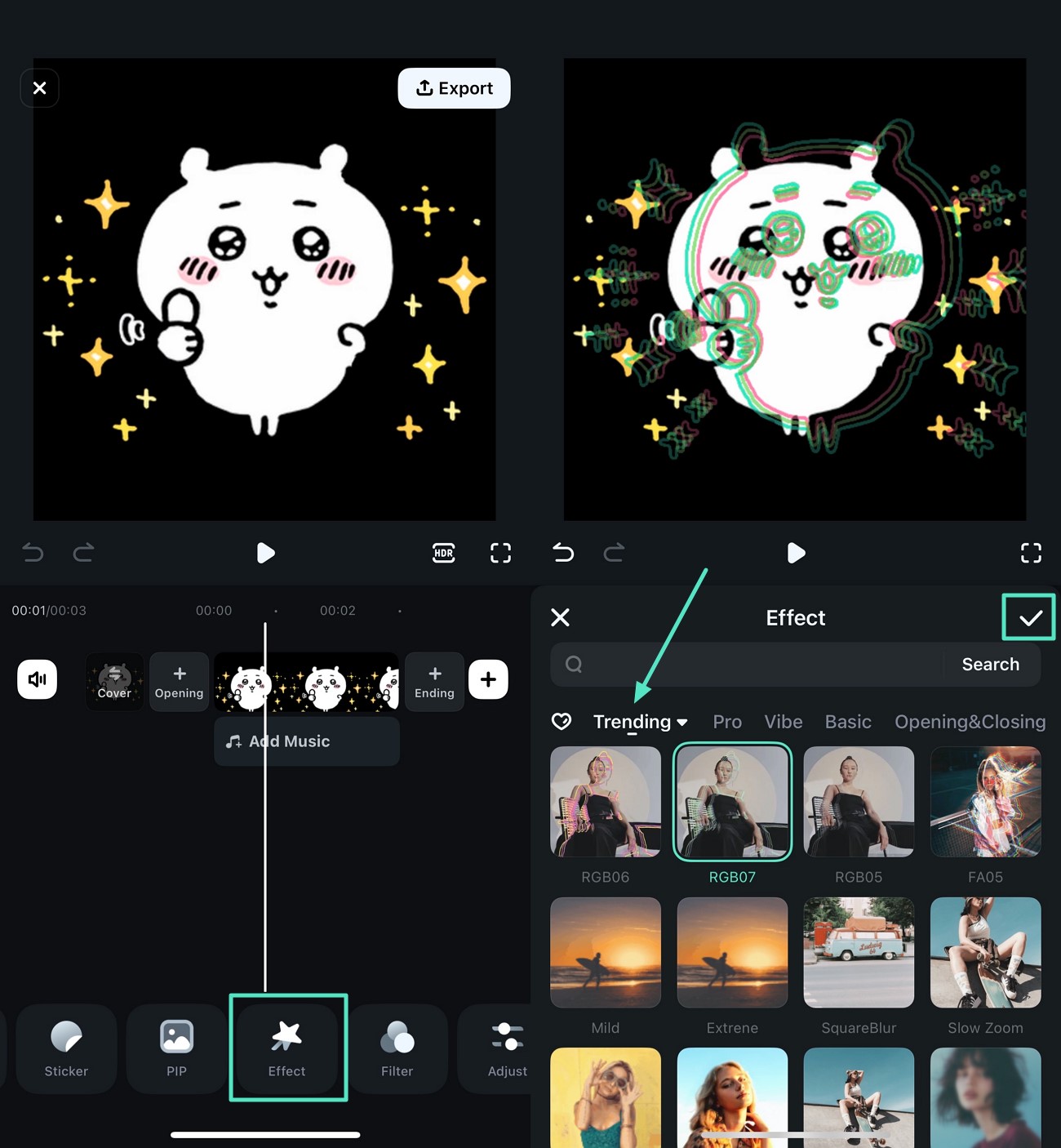
- Etapa 2. Aplique filtros à sua imagem. Selecione "Filtros" na barra de menu e aplique o filtro de sua preferência para tornar a figurinha mais vibrante. Novamente, pressione o ícone de confirmação para usar o filtro desejado em sua imagem, e pressione "Exportar".
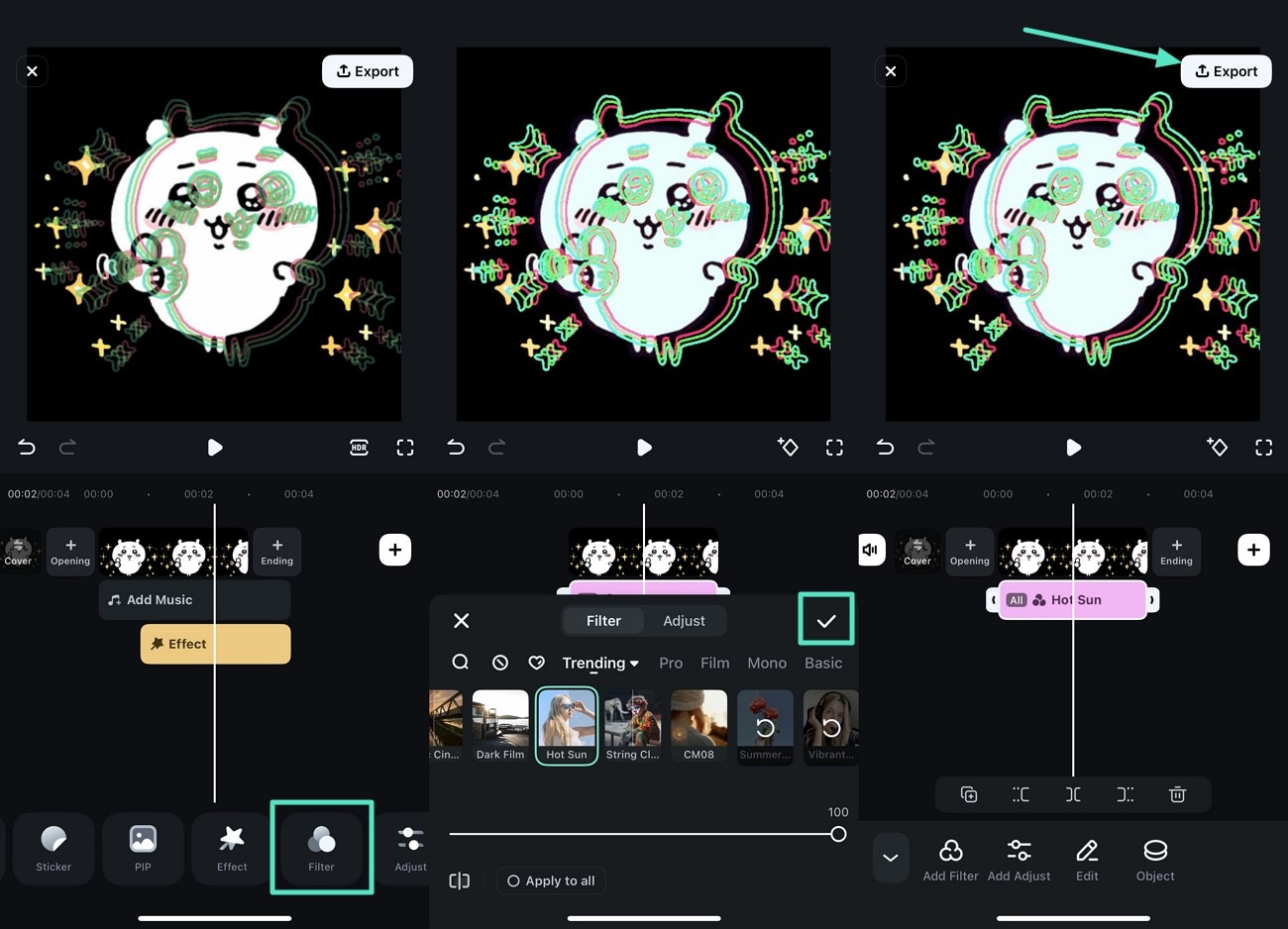
- Etapa 3. Escolha a opção Live Photo e altere as configurações.Por fim, selecione a seção "Live Photo" e configure as opções de exportação. Salve a Live Photo criada na galeria do seu telefone usando o botão "Exportar".
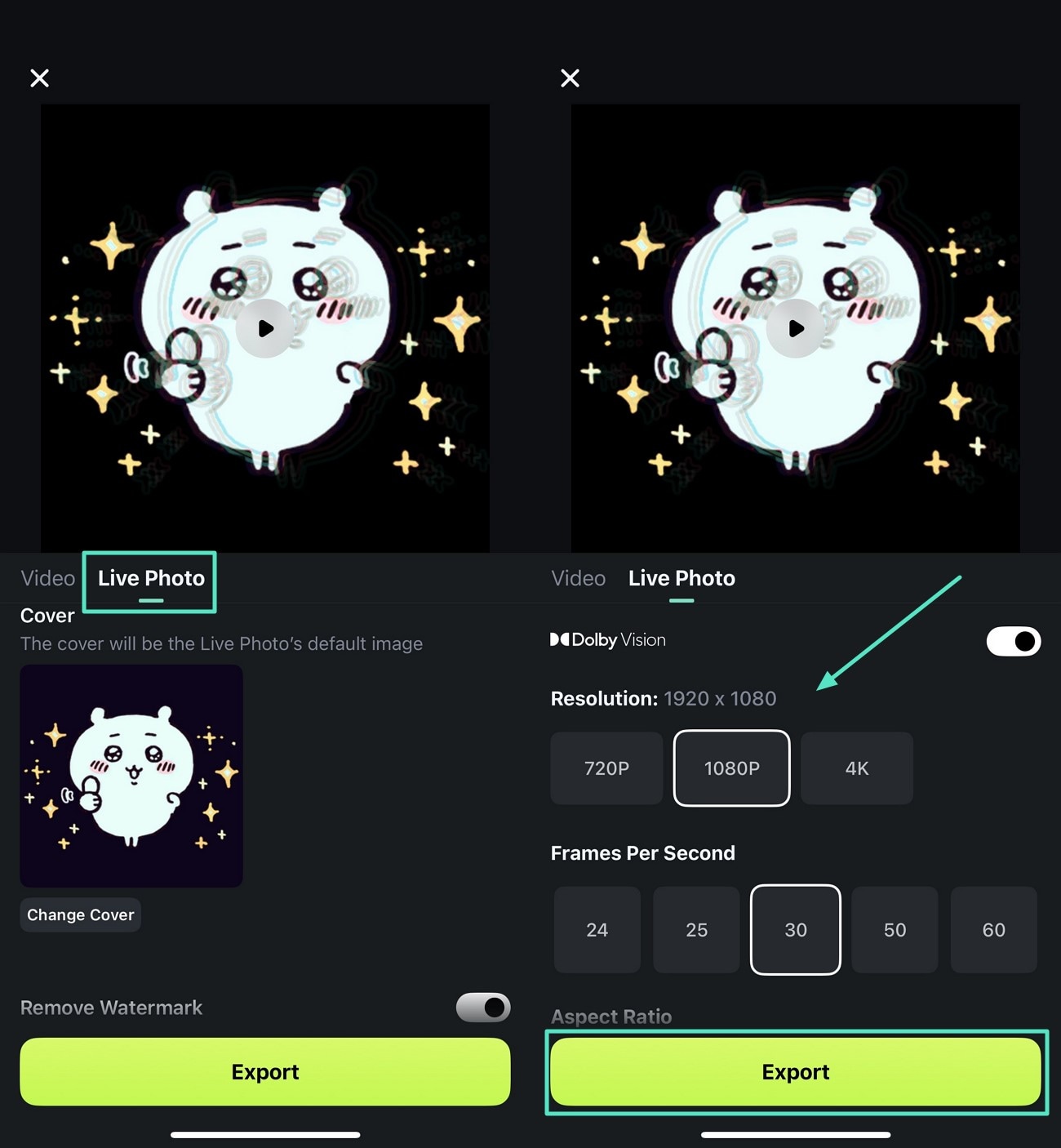
Conclusão
Para finalizar,GIFs do Chiikawa oferecem uma ampla variedade de emoções para expressar seus sentimentos. Essas animações adoráveis trazem mais conexão, charme e personalidade para suas conversas e postagens em redes sociais. Contudo, uma das melhores ferramentas para criar figurinhas e GIFs do Chiikawa é o Filmora. Ele oferece vários métodos baseados em IA e opções manuais para criar essas figurinhas fofas de forma simples.



 100% Segurança Verificada | Sem Assinatura Necessária | Sem Malware
100% Segurança Verificada | Sem Assinatura Necessária | Sem Malware


